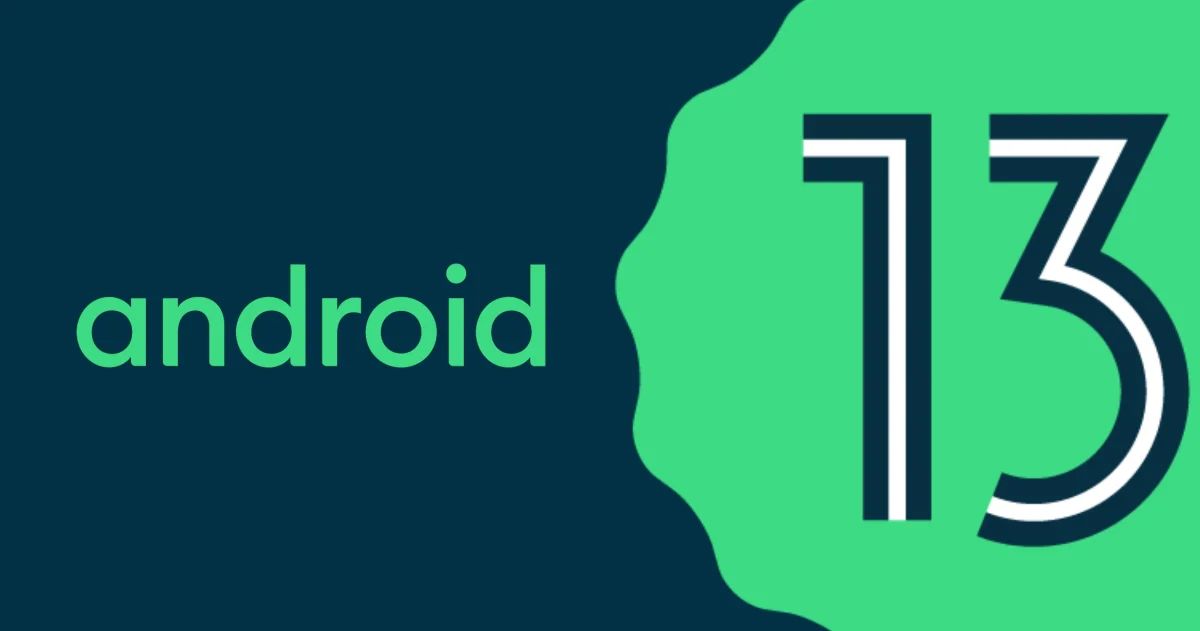In diesem Artikel erfahren Sie, wie Sie Android 13 installieren. Haben Sie ein kompatibles Telefon? Hier sind die Schritte, die Sie befolgen müssen, um Android 13 auf Ihrem Telefon zu installieren.
Android 13 ist Realität. Google hat die neue Version des Systems überraschend vorgestellt und damit die wichtigsten neuen Funktionen offiziell gemacht, die in der zweiten Hälfte dieses Jahres auf Mobiltelefonen verfügbar sein werden.
Wie installiere ich Android 13?: Unterstützte Smartphones
Zunächst ist es nur möglich, Android 13 auf Pixel-Geräten zu installieren. Und nicht auf allen: Es gibt insgesamt acht verschiedene Modelle, auf denen Sie die neue Version installieren können:
- Pixel 6 Pro
- Pixel6
- Pixel 5a 5G
- Pixel 5
- Pixel 4a (5G)
- Pixel 4a
- Pixel 4 XL
- Pixel 4
Es ist auch möglich, die neuen Funktionen auf dem offiziellen Android-Emulator zu testen. Dies ist die am meisten empfohlene Methode, um Android 13 während des Pre-Boot-Prozesses des Beta-Programms zu entdecken.
Android 13 herunterladen
Bevor Sie mit den Schritten zur Installation von Android 13 beginnen, sollten Sie sicherstellen, dass wir eine der wesentlichen Anforderungen erfüllen, z. B. die Installation der Treiber unseres Geräts, die normalerweise automatisch installiert werden, wenn das Mobiltelefon zum ersten Mal an den Computer angeschlossen wird ein Computer, sowie die ADB-Treiber.
Nachdem wir dies getan haben, was auch dazu dient, andere fortgeschrittene Verfahren in Android auszuführen, können wir fortfahren, aber nicht bevor wir uns daran erinnern, dass es nicht empfohlen wird, Android 13 auf Geräten zu installieren, die täglich verwendet werden, da diese vorläufige Version beabsichtigt ist von Entwicklern und fortgeschrittenen Benutzern verwendet werden.
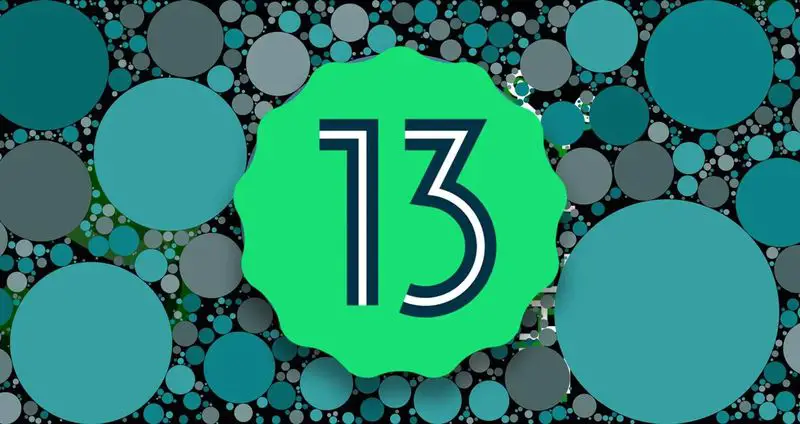
Es ist möglich, Android 13 Developer Preview auf verschiedene Arten zu installieren: über die OTA-Datei oder das vollständige Factory-Image. In diesem Fall entscheiden wir uns für die erste der Optionen, obwohl der Prozess in beiden Fällen derselbe ist und sich nur der Typ der herunterzuladenden Datei ändert. Das heißt, wir können beginnen:
- Zunächst müssen Sie das Ihrem Gerät entsprechende OTA-Paket herunterladen. Alle sind auf der verfügbar Android-Entwickler-Websitekategorisiert nach dem Gerät, zu dem sie gehören, dem Datum und der Version, auf der sie basieren.
- Schließen Sie Ihr Gerät mit aktiviertem USB-Debugging an den Computer an und führen Sie über ein Befehlsfenster (CMD unter Windows und Terminal unter macOS oder Linux) die Anweisung „ADB-Geräte“ aus. Wenn die Seriennummer des Terminals angezeigt wird, ist alles in Ordnung, um fortzufahren.
- Schalten Sie das Telefon aus und booten Sie manuell in den Bootloader-Modus, indem Sie normalerweise die Ein- / Aus-Taste und die Leiser-Taste beim Einschalten gedrückt halten oder den Befehl „ADB Bootloader neu starten“ ausführen.
- Jetzt müssen Sie auf den Wiederherstellungsmodus zugreifen: Gehen Sie dazu mit den Lautstärketasten des Geräts nach unten, bis Sie sich über „Wiederherstellungsmodus“ befinden, und greifen Sie über den Netzschalter auf die Stromversorgung des Terminals zu.
- Das Gerät wird neu gestartet, startet aber mit einem Bildschirm, auf dem Andys Bild neben einem roten Warnschild angezeigt wird. Sie müssen den Netzschalter und etwa eine Sekunde später die Lauter-Taste gedrückt halten, um die Systemwiederherstellung aufzurufen.
- Beim Navigieren durch die Lautstärketasten müssen wir uns über der Option „Update von ADB anwenden“ positionieren und über den Netzschalter darauf zugreifen. Jetzt können wir mit der Installation des OTA über das Befehlsfenster fortfahren.
- Auf dem Computer müssen wir im Befehlsfenster und mit dem noch über USB angeschlossenen Gerät den Befehl „ADB sideload [OTA FILE].zip“, sein [OTA FILE] den Pfad der heruntergeladenen Update-Datei. Wenn alles korrekt ist, wird der Installationsvorgang gestartet.
- Sobald Sie fertig sind, wird das Gerät automatisch neu gestartet und startet in die neue Version des Systems, das wir gerade installiert haben.
Das ist alles. Wenn der Vorgang abgeschlossen ist, können Sie die neuen Funktionen von Android 13 nutzen. Sobald Google die nächsten vorläufigen Versionen veröffentlicht, ist es nicht mehr erforderlich, diesen Vorgang erneut durchzuführen, aber jedes Update wird über OTA eintreffen.